
在各类服务器的发布中,Web服务器发布的步骤也相对较多一些,掌握了Web服务的发布,其他的就简单多了。这次重点以发布Web服务器为主,具体步骤如下。
1)在ISA管理控制台里,单击“防火墙策略”,再单击任务栏中的发布网站,如图9-56所示,下面将会在这个界面进行设置。
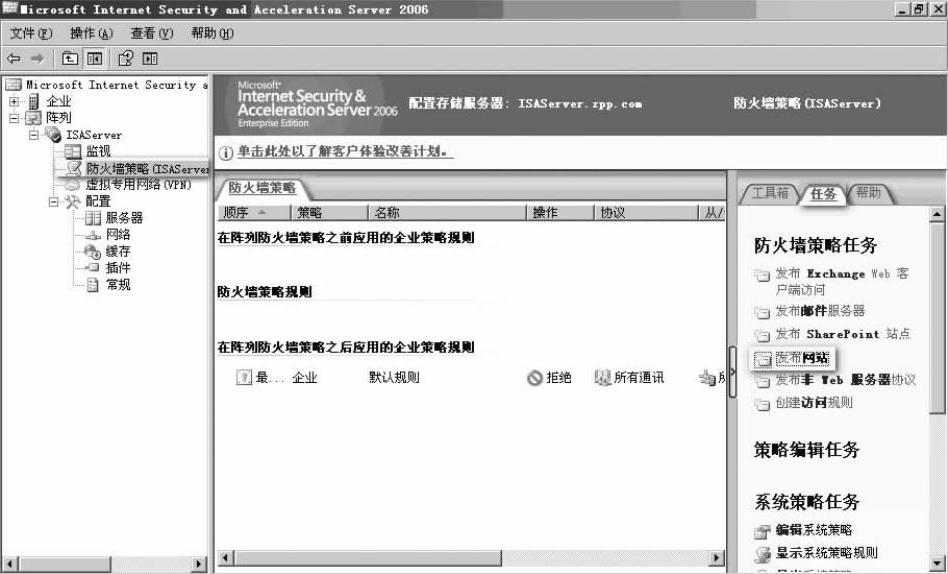
图9-56 点击任务栏中的发布网站
2)在弹出的“新建Web发布规则向导”界面中,命名为“Web服务器发布规则”,这样做个标识,别人一看就知道是干什么用的。如图9-57所示。
3)在“请选择规则条件”选项卡中选中“允许”单选钮,如图9-58所示。记住,ISA里面的规则操作除了允许就是拒绝。
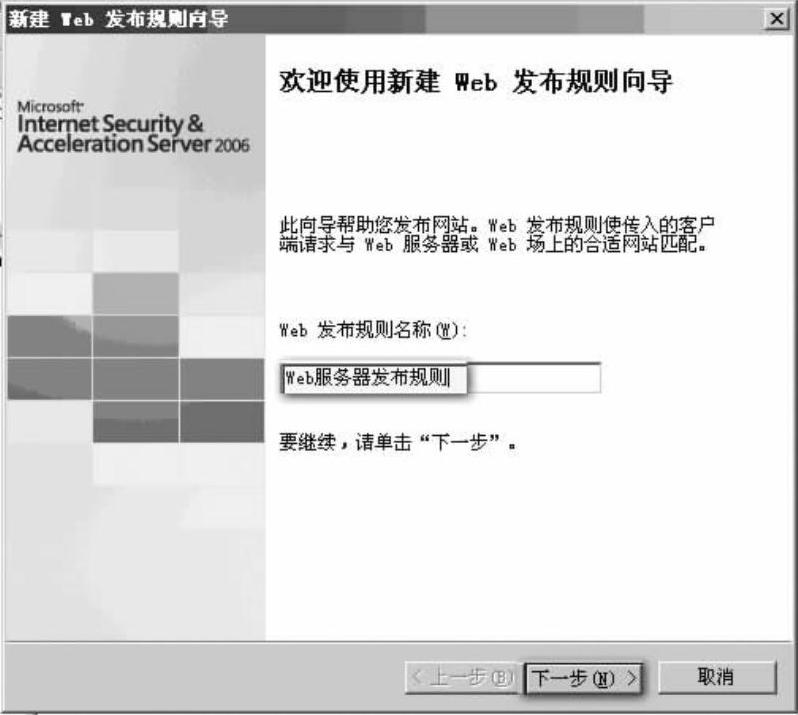
图9-57 Web发布规则向导
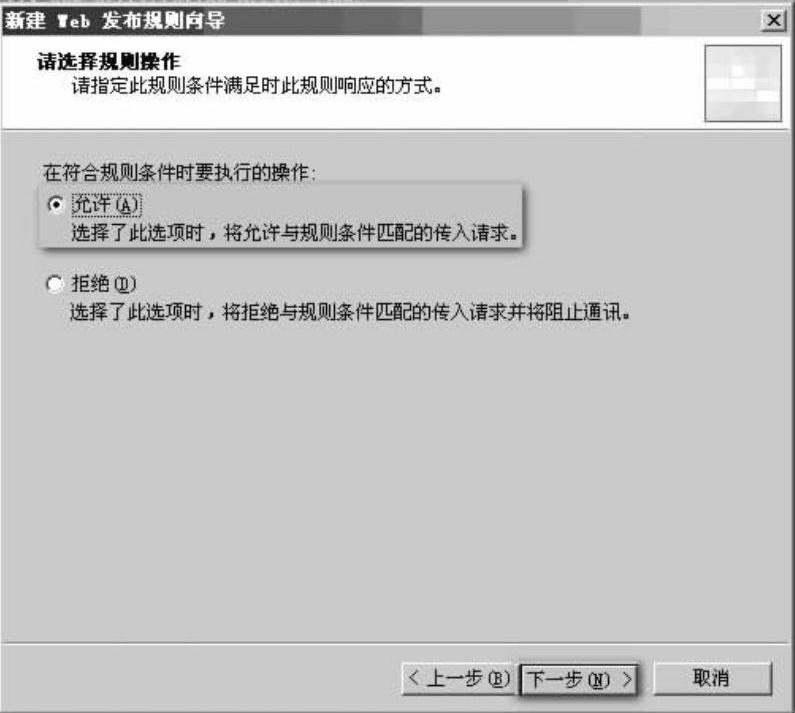
图9-58 选择规则条件
4)因为只有一个Web站点要发布,在图9-59所示的“发布类型”页面里选中第一项“发布单个网站或负载平衡器”单选钮。如果要发布多个网站,可选中第三项“发布多个网站”单选钮。单击“下一步”按钮。
5)在“服务器连接安全”页面,第一项是要求使用SSL,一些要求安全性较高、要用https访问的、有PKI支持的网站,如淘宝或银行的网站,可以选择此项。但大多数网站都没有使用SSL。因为访问起来会变得麻烦,而且很慢,更重要的是得有一套PKI支持才行。因此不用选择第一项,选择第二项就可以了,如图9-60所示。
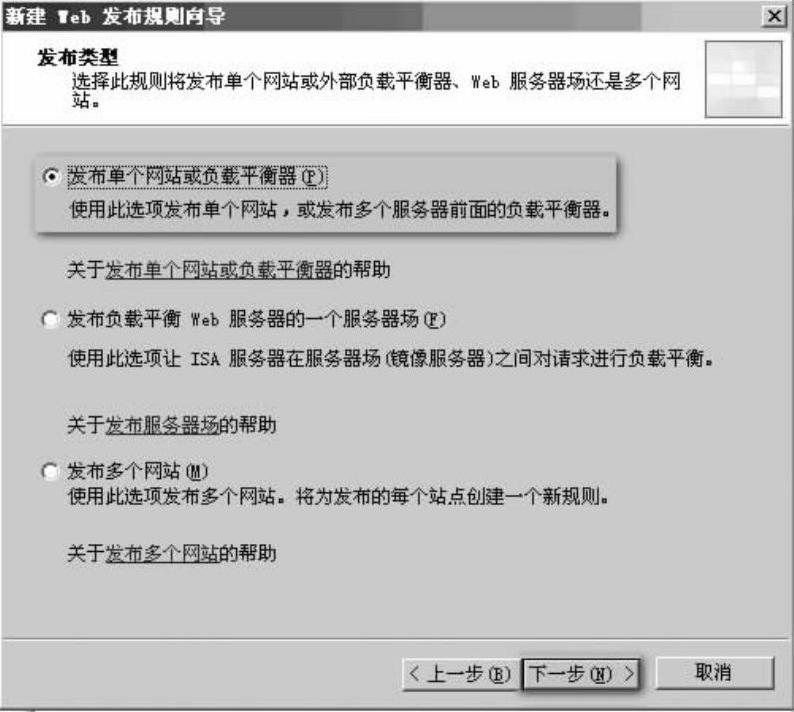
图9-59 发布类型
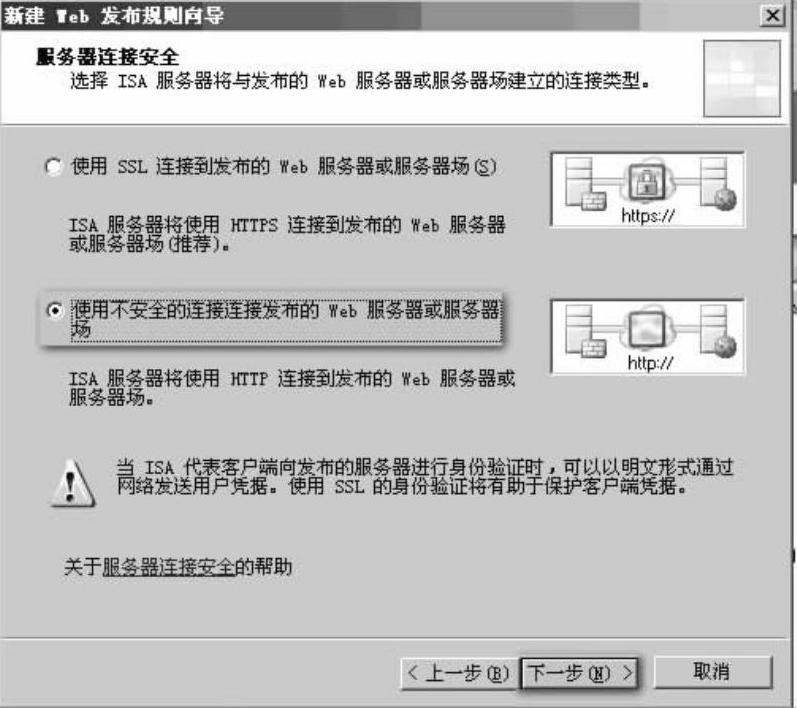
图9-60 服务器连接安全
6)在“配置内部发布详细信息”页面,把站点名www.zpp.com写到内部站点名称这里,然后勾选“使用计算机名称或IP地址连接到发布的服务器”单选钮,并且别忘了把IP写上去,如图9-61所示。
7)在图9-62所示的“内部发布详细信息”页面,因为要全部都发布,所以用“/*”代替就可以了。
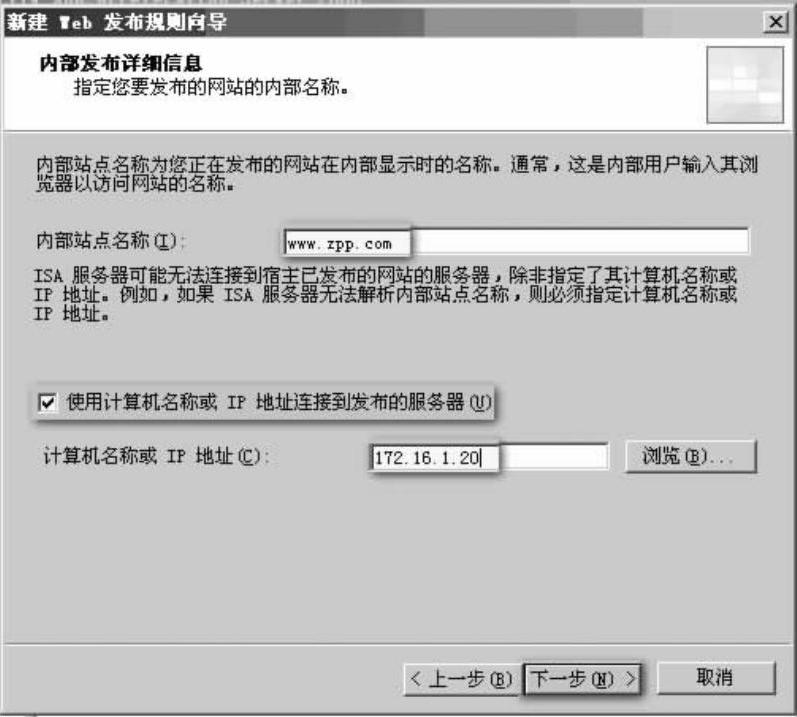
图9-61 配置内部发布详细信息

图9-62 内部发布详细信息
8)在图9-63所示的“公共名称细节”页面中,在“接受请求”下拉列表中选择“任何域名”,下面的“路径”保持默认即可。如果有其他的可以单独指定。
9)在图9-64所示的“选择Web侦听器”页面中,因为还没有任何Web侦听器,所以单击“新建”按钮来创建一个(侦听器用来指定ISA服务器侦听传入Web请求的IP和端口)。
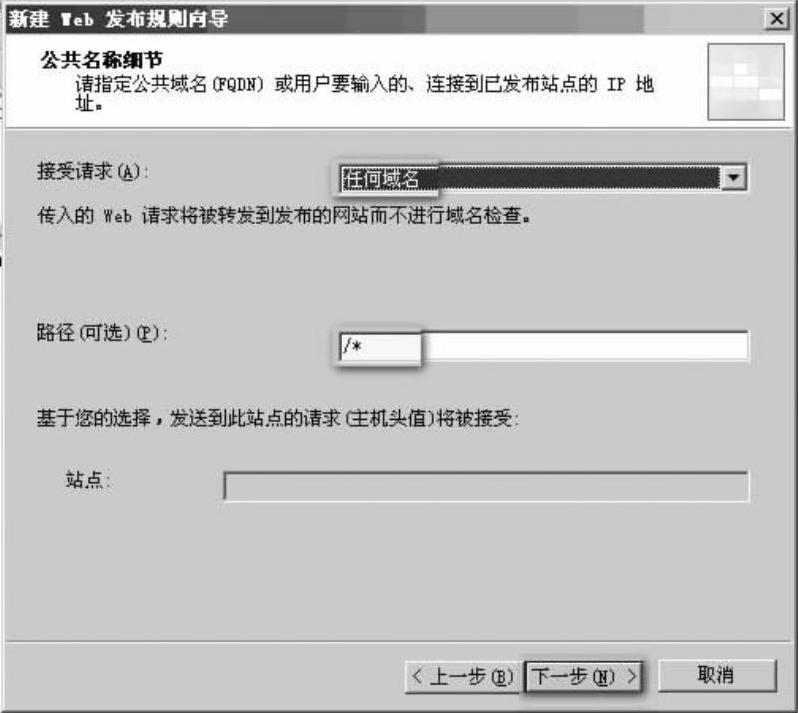
图9-63 【公共名称细节】页面

图9-64 选择Web侦听器(www.xing528.com)
10)出现如图9-65所示的“新建Web侦听器定义向导”的界面,首先取个名字“发布Web”。
11)在图9-66所示的“客户端连接安全设置”页面中,这里和刚才上面设置是一样的,还是选中第二项“不需要与客户端建立SSL安全连接”单选钮。
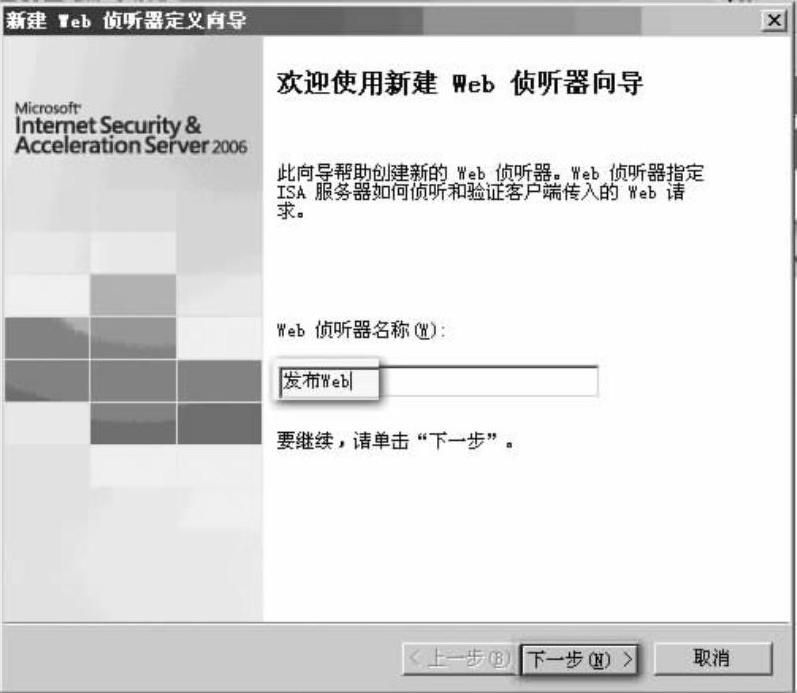
图9-65 新建Web侦听器
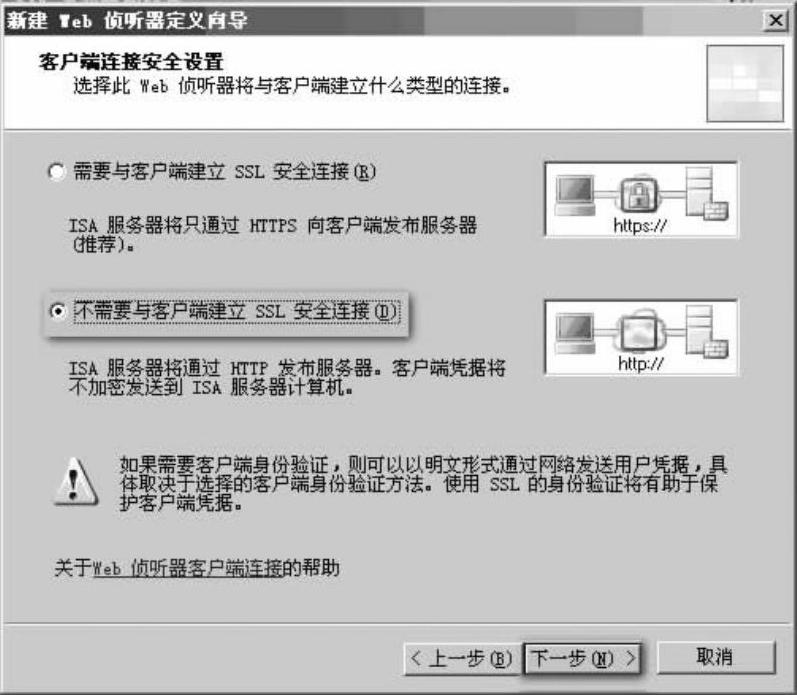
图9-66 客户端连接安全设置
12)如图9-67所示是“Web侦听器IP地址”页面,这一步比较关键,它选择Web侦听器的IP地址。如果只选择外部,就只能把服务器发布到外部,因为是要把服务器从DMZ发到内网和Internet,所以就勾选了两项。
13)在“身份验证设置”页面,选择“没有身份验证”即可,如图9-68所示。身份验证一般用得不多,当然为了安全性更高也可以设置带身份验证的。
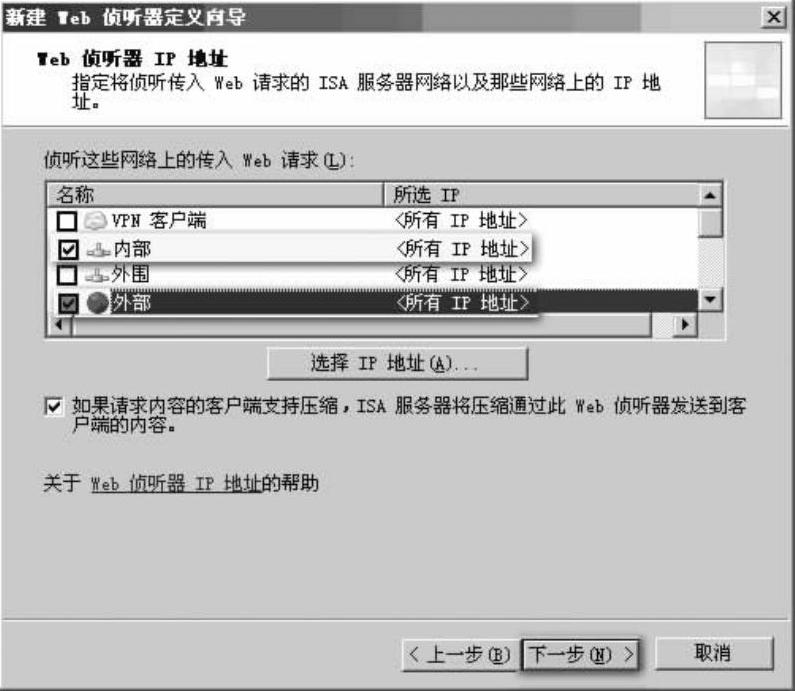
图9-67 Web侦听器的IP地址
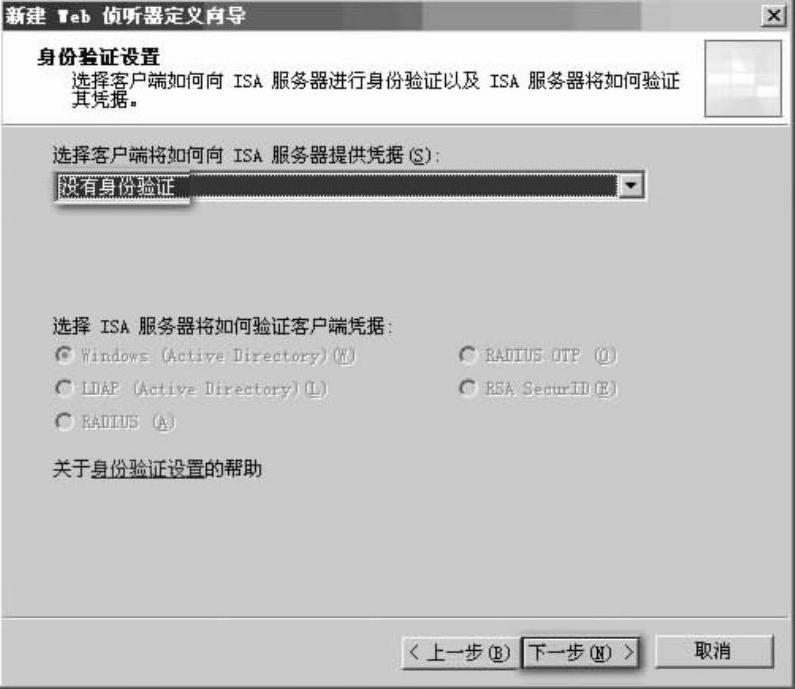
图9-68 身份验证设置
14)把Web侦听器的配置再检查一下,就可以单击“完成”按钮,如图9-69所示。
15)有了Web侦听器,继续发布服务器,注意应再次确认一下侦听器的属性。检查是否有错误,没有就可以单击“下一步”按钮,如图9-70所示。
16)在“身份验证委派”页面,选择“无委派,客户端无法直接进行身份验证”,如图9-71所示。
17)在“用户集”页面,选择“所有用户”即可,因为是让所有人访问,如图9-72所示。如果有特殊要求,可根据实际情况去设置。
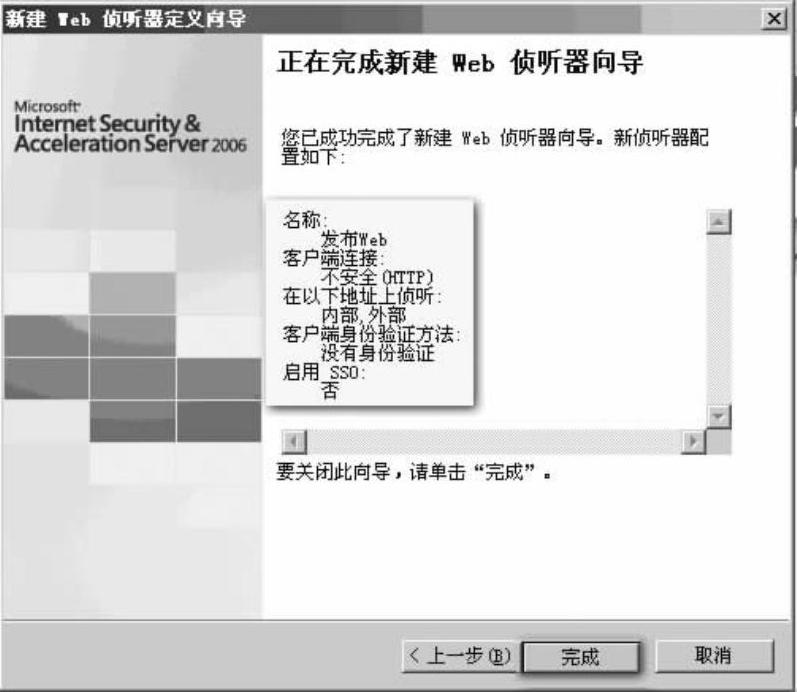
图9-69 单击“完成”按钮
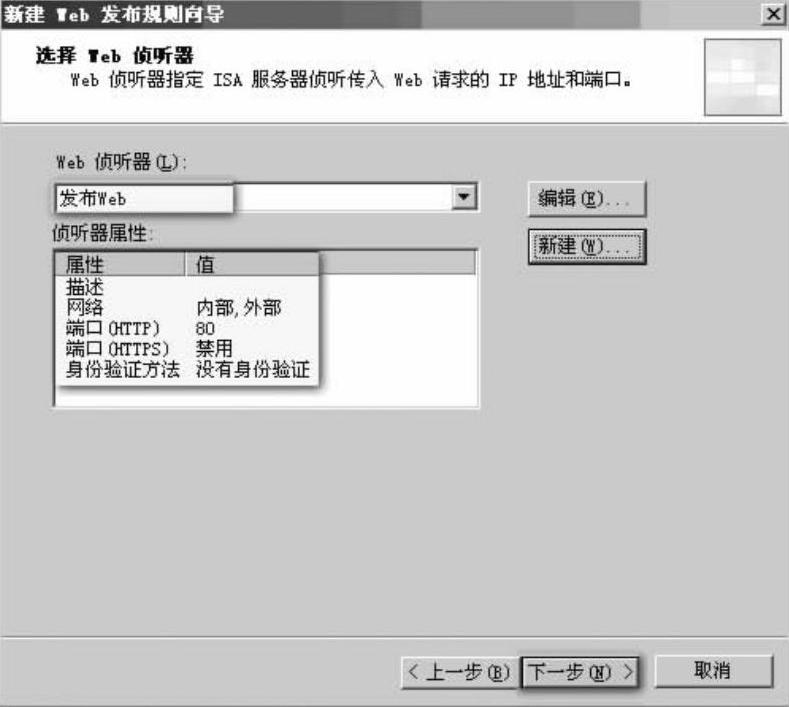
图9-70 选择Web侦听器
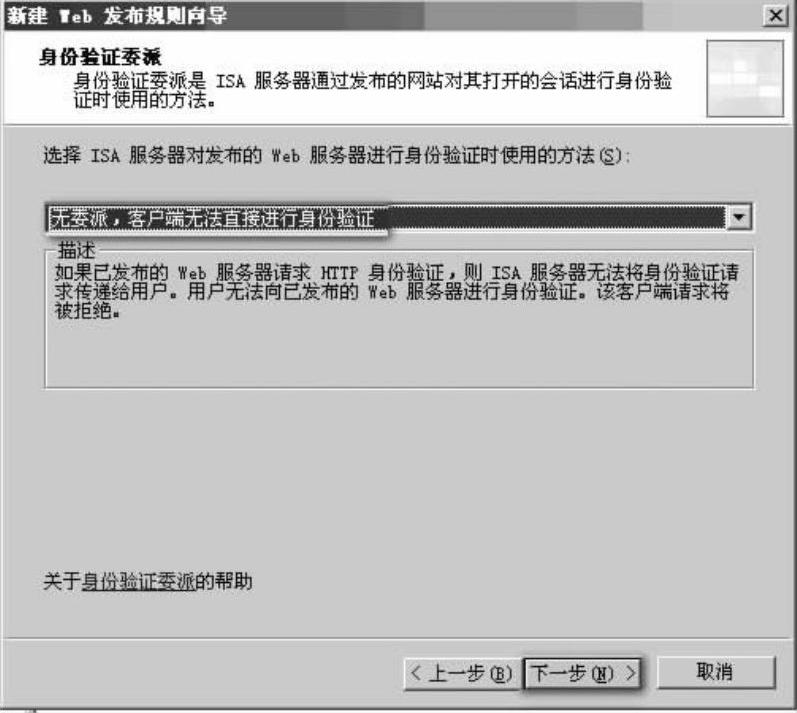
图9-71 身份验证委派
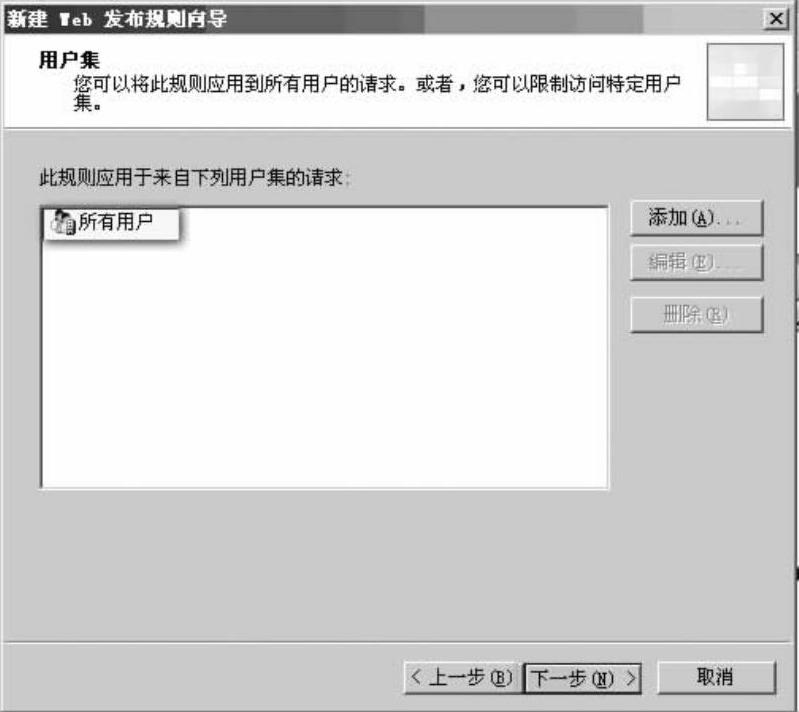
图9-72 用户集
18)策略设置好后单击“应用”按钮之后单击“确定”按钮保存配置更改,就可以测试结果了,如图9-73所示。
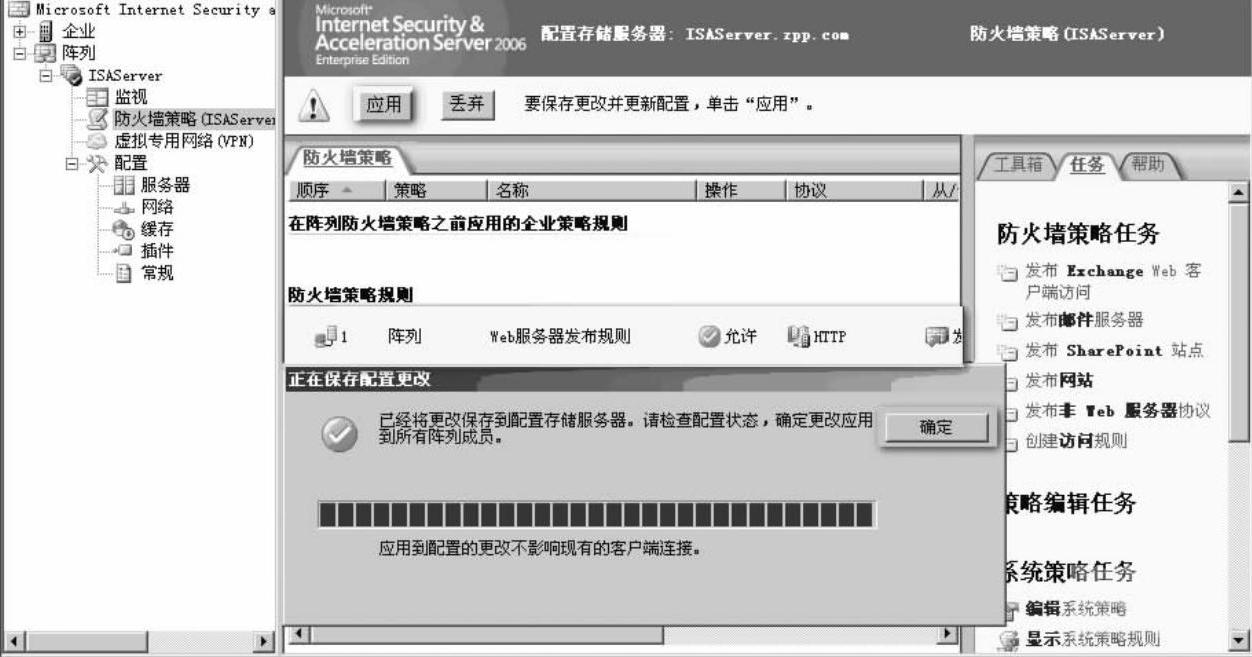
图9-73 保存配置更改
免责声明:以上内容源自网络,版权归原作者所有,如有侵犯您的原创版权请告知,我们将尽快删除相关内容。




